怎样解决win10打不开qq问题
发布时间:2017-02-28 11:00
相关话题
当我们把电脑系统更新到win10版本后,会发现qq打不开了的问题,这时我们应该怎么去处理呢?下面就让小编告诉你怎样解决win10打不开qq问题 的方法。
解决win10打不开qq问题的方法:
击Win10正式版任务栏,从弹出的右键菜单中选择“任务管理器”项点击进入详细配置界面。如图所示:
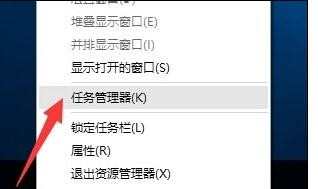
从打开的“任务管理器”界面中,切换到“启动”选项卡,选中“腾讯QQ”项,点击“启用”按钮。
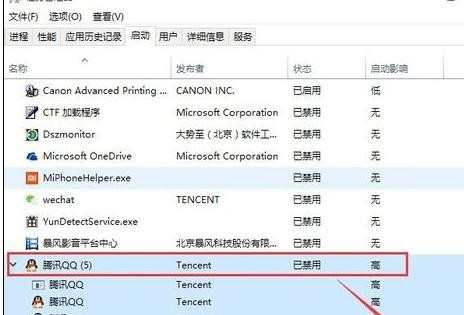
此时“腾讯QQ”的状态将变成“已启用”,如图所示,此时重启一下电脑,确保在电脑重启后相关腾讯QQ服务正常加载。

如果以上方法无法解决QQ打开的问题,则右击QQ程序,从其右键菜单中选择“以管理员身份运行”项来尝试运行QQ程序。
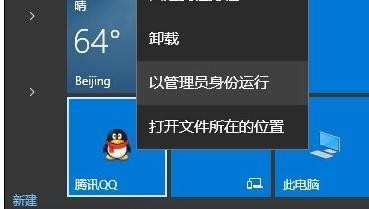
此外,我们也可以尝试重装安装QQ程序来解决问题。可以在“QQ属性”界面中,切换到“兼容性”选项卡,勾选“以兼容模式运行这个程序”项,选择使用Win7或更高版本的系统来运行QQ。


怎样解决win10打不开qq问题的评论条评论